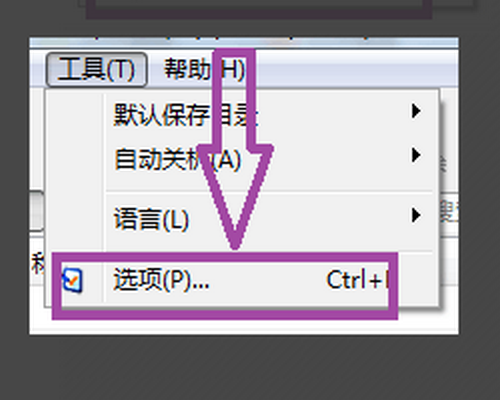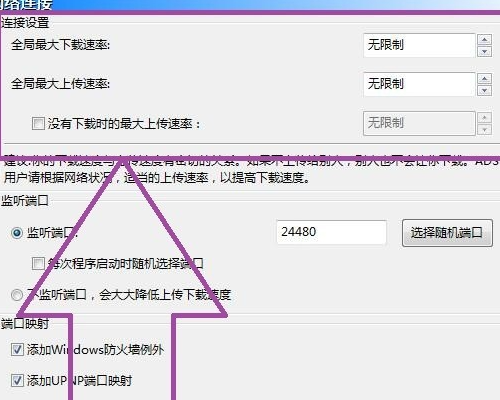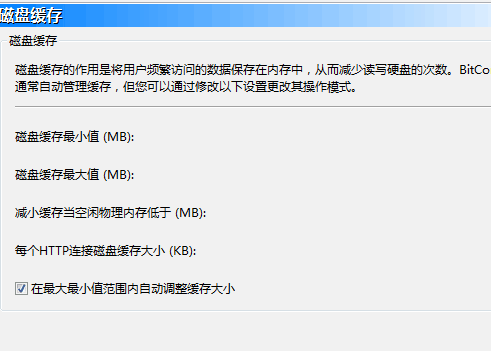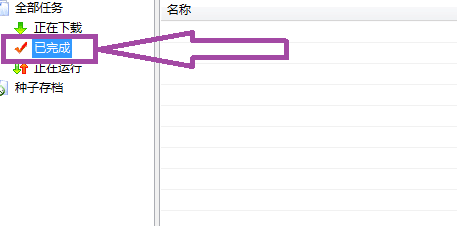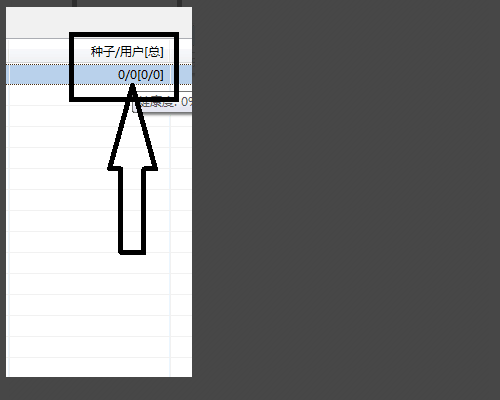BitComet 다운로드 속도가 항상 0인 솔루션, 다운로드할 때 항상 0이 표시됩니다. 해결 방법은 편집기를 따라 알아보세요. 1. BitComet 소프트웨어에 들어가서 소프트웨어 위의 메뉴 표시줄에서 "도구"를 찾으세요.
Microsoft Word를 사용하는 경우 작업 효율성을 높이기 위해 도구 모음을 사용자 정의해야 할 수도 있습니다. PHP 편집자인 Xiaoxin은 Word를 사용하면 사용자가 개인 취향에 따라 도구 모음을 쉽게 수정하고 도구를 추가하거나 삭제할 수 있다는 사실을 알게 되었습니다. 이 문서에서는 작업 흐름을 보다 원활하게 만들기 위해 도구 모음을 사용자 정의하는 방법을 단계별로 안내합니다. 자세히 알아보려면 계속 읽어보세요.
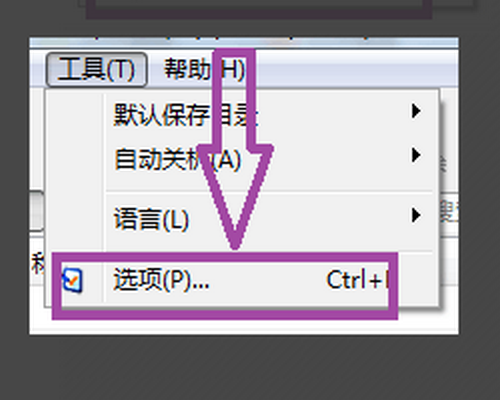
2. "옵션"을 클릭하여 옵션 창 페이지를 띄우고, 글로벌 최대 다운로드 속도를 1500으로,
글로벌 최대 업로드 속도를 으로 설정하세요. 50.
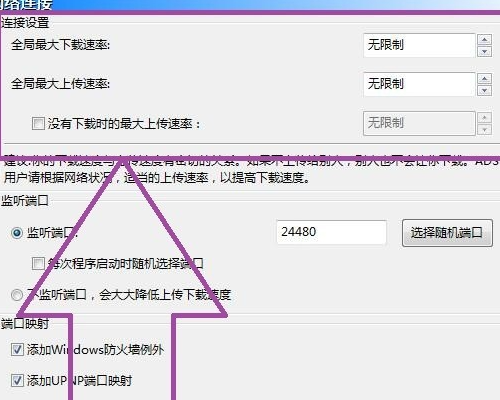
3. 그런 다음 옵션 창의 디스크 캐시에서 최소 디스크 캐시 값을 6M로 설정하고 최대 디스크 캐시 값을 1024M로 설정합니다. 50M로 설정하고, 각 HTTP 링크의 디스크 캐시 크기를 512KB로 설정한 다음, 확인란을 선택하면 캐시 크기가 최대값과 최소값 내에서 자동으로 조정됩니다.
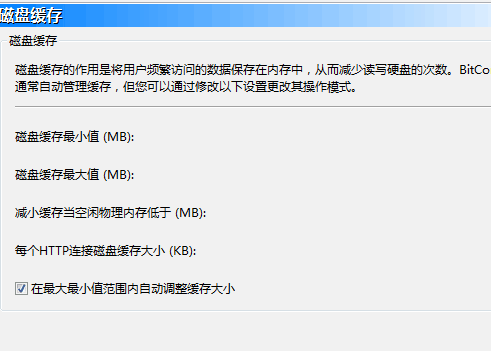
4. 다운로드 후 즉시 작업을 삭제하되 파일을 삭제하지 마세요.
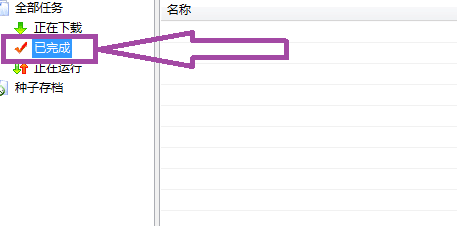
5. 시드가 많을수록 다운로드 속도는 빨라집니다. 시드가 없으면 당연히 다운로드 속도가 매우 느려집니다.
그런 다음 다운로드 작업을 삭제하고 다른 토렌트를 다운로드해야만 다운로드 속도를 높일 수 있습니다.
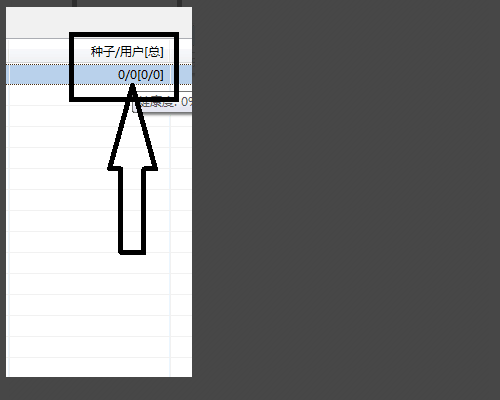
위 내용은 BitComet 다운로드 속도가 항상 0인 솔루션의 상세 내용입니다. 자세한 내용은 PHP 중국어 웹사이트의 기타 관련 기사를 참조하세요!